Comment gérer les extensions Chrome, installer et désinstaller
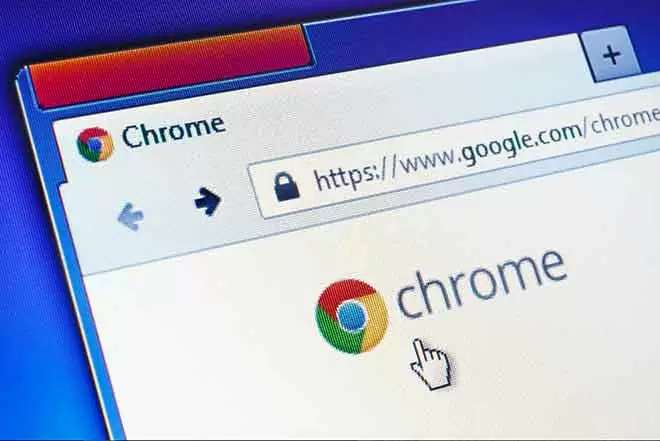
Dans cet article, nous verrons comment gérer les extensions Chrome, comment les installer et les désinstaller, passons à autre chose. Google Chrome permet aux développeurs de logiciels tiers d’ajouter des fonctionnalités au navigateur Web en créant des extensions.
Vous pouvez installer des extensions en un clic et les supprimer tout aussi facilement si vous décidez de ne plus les utiliser. Utilisez le menu des extensions Chrome pour supprimer une extension du navigateur. Vous trouverez ci-dessous un tutoriel complet sur la gestion des extensions Chrome, leur activation et leur désactivation en un seul clic.
Que sont les extensions Chrome?
Il s’agit d’un petit programme permettant de modifier l’expérience ou d’ajouter des fonctionnalités au navigateur Chrome. Ils sont créés à l’aide de technologies Web telles que HTML, CSS, JavaScript, etc. Les extensions Google Chrome remplissent des fonctions telles que fournir un accès instantané aux sites Web, afficher des flux d’actualités et associer votre navigateur à des ressources de référence.
Une extension doit avoir une interface minimale mais peut également s’étendre à une page Web, mais l’objectif principal est de fournir de bonnes fonctionnalités avec moins de frais généraux. Les extensions sont emballées dans un package .crx, l’utilisateur doit télécharger le package et l’installer. L’extension Chrome est publiée dans le Chrome Web Store.
Comment gérer les extensions Chrome
Il existe certaines méthodes pour installer et désinstaller les extensions Google Chrome, la plupart des gens ne prendront que quelques secondes pour ajouter ou supprimer l’extension Chrome du navigateur.
1. Comment installer une extension Chrome
Il existe plusieurs façons d’installer une extension Chrome, mais nous suivrons d’abord la méthode «normale».
- Choisissez une extension Chrome dans le Chrome Web Store.
- Sélectionnez le bouton nommé Ajouter à Chrome.
- Choisissez Ajouter une extension lorsque la fenêtre contextuelle d’installation apparaît.
Pour ajouter votre extension Chrome maison, vous devez d’abord activer un mode spécial afin que Chrome vous permette d’importer des fichiers bruts:
- Sélectionnez le menu à trois points en haut à droite de Chrome.
- Accédez à Plus d’outils> Extensions.
- Appuyez sur le bouton à côté du mode développeur en haut de la page.
- Cliquez sur le bouton Télécharger unpacked.
- Recherchez et sélectionnez le dossier contenant les fichiers d’extension Chrome.
- Choisissez Sélectionner un dossier.
Suivez ces étapes pour installer une extension Chrome qui ne se trouve pas dans un dossier, comme un fichier CRX que vous avez téléchargé à partir d’un site tiers ou que vous avez créé vous-même:
- Répétez les étapes 1 à 3 ci-dessus (à partir du deuxième ensemble d’instructions).
- À partir de l’écran des extensions, faites glisser le fichier CRX sur la page.
- Sélectionnez Ajouter une extension.
2. Comment désinstaller l’extension Chrome
Il est très facile de se débarrasser des extensions indésirables de Chrome. Vous pouvez le faire d’une certaine manière extrêmement simple à partir de la barre d’outils, mais si l’extension n’est pas visible, il existe un autre moyen d’accéder à l’option de désinstallation. Les deux sont décrits ci-dessous.
Voyez-vous l’icône d’extension dans la barre d’outils? Si tel est le cas, cliquez avec le bouton droit sur l’icône de l’extension et sélectionnez Retirer de chrome … dans le menu déroulant.
Si vous ne voyez pas l’icône d’extension, c’est peut-être parce que vous l’avez masquée. Une autre raison est que vous êtes en mode navigation privée et que l’extension n’est pas configurée pour être utilisée dans ce mode (c’est-à-dire si elle ne fonctionne qu’en mode normal, qui est l’option par défaut pour toutes les extensions).
Heureusement, il existe un autre moyen de se débarrasser de l’extension. Pour les extensions Chrome qui ne sont actuellement pas visibles, ouvrez la page Extensions pour voir toutes les extensions installées:
- Sélectionnez le menu Chrome à trois points et accédez à Plus d’outils> Extensions.
- Recherchez l’extension que vous souhaitez supprimer.
- Cliquez sur le bouton Supprimer.
- Confirmez la désinstallation en sélectionnant à nouveau Supprimer.
3. Comment utiliser les extensions Chrome en mode navigation privée
Les extensions Chrome ne sont pas activées en mode navigation privée. Du moins, pas par défaut. Mais si vous le souhaitez, vous pouvez forcer Chrome à activer les extensions en mode navigation privée à partir de la page Extensions:
- Accédez à la page des extensions en suivant les instructions ci-dessus. Faites-le à partir d’une fenêtre Chrome normale (pas de navigation privée).
- Sélectionnez le bouton Détails à côté de l’extension en question.
- Faites défiler jusqu’au paramètre Autoriser la navigation privée et activez l’option en sélectionnant le bouton à droite.
